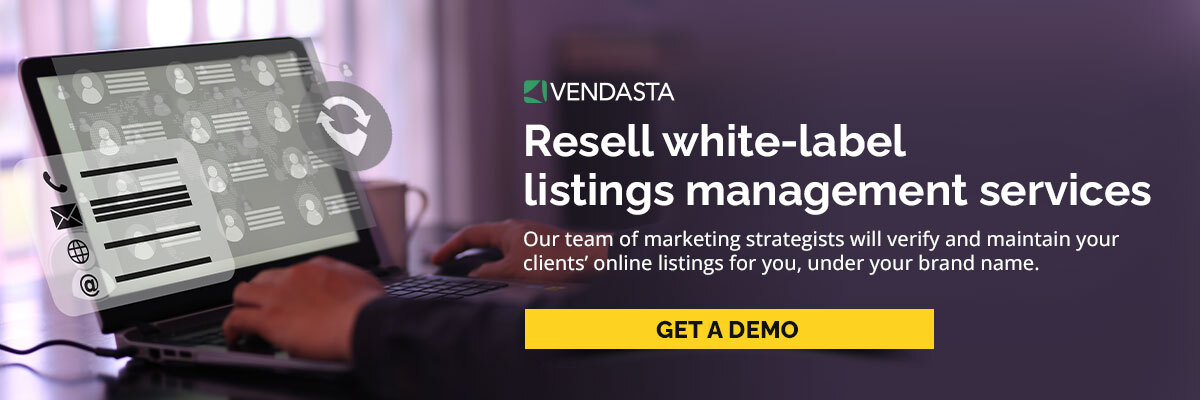GBP のロケーション グループとビジネス グループについて知っておくべきことすべて
公開: 2023-09-07主要な洞察:
- 地域グループとビジネス グループは、複数の Google ビジネス プロフィールを効率的に管理し、一括タスクや分類を可能にするために不可欠なツールです。
- ビジネス グループは、共有フォルダーのように機能し、複数のユーザーによる場所の共有管理を容易にします。
- 所有者、マネージャー、およびプライマリ所有者は、ビジネス グループ内で異なるアクセス レベルを持ちます。
- 責任に基づいて適切なレベルのアクセスを割り当てると、セキュリティと制御の維持に役立ちます。
複数の拠点を持つ中小企業の分野では、Google ビジネス プロフィール (旧名 Google マイ ビジネス) の管理は困難な作業になる可能性があり、一貫性のない情報更新から断片的なレビュー管理までさまざまな課題が山積しています。 ローカル SEO の取り組みをサポートするには、Google がローカル リスティングに関する適切な情報を確実に取得することが必要です。 そのため、クライアントの複数の Google ビジネス プロフィールを地域グループ内で整理することが管理上重要です。 ビジネス グループを使用して追加の組織を追加すると、GBP の管理において強力な力を発揮できるようになります。
完全なローカル SEO 監査のための無料の段階的なチェックリストを入手してください。 今すぐここからチェックリストをダウンロードしてください。
この包括的なガイドでは、Google が提供するダイナミックなソリューションの 2 つである場所グループとビジネス グループについて詳しく説明します。 これらのツールが複数の拠点にまたがるビジネス プロフィールの管理にどのような変革をもたらし、クライアントに Google ビジネス プロフィールの管理をできるだけ効果的に提供できるかについて、私たちと一緒に探求してみましょう。
目次
- GBP 地域グループとは何ですか?
- GBP 地域グループのステップバイステップ ガイド
- GBP ロケーションのロケーション グループを作成する方法
- 既存の場所グループに新しい場所を追加する方法
- ユーザーをロケーショングループに割り当てる方法
- GBP 地域グループに関するよくある質問
- 異なる場所グループを管理するために異なるユーザーを割り当てることはできますか?
- Google ビジネス プロフィールの地域グループには何人のユーザーを追加できますか?
- Google ビジネス プロフィールで作成できる地域グループの数に制限はありますか?
- GBP ビジネスグループとは何ですか?
- ロケーション グループとビジネス グループの違いは何ですか?
- 場所グループ:
- ビジネスグループ:
- ロケーション グループとビジネス グループの違いは何ですか?
- Google ビジネス プロフィールのビジネス グループを作成するためのステップバイステップ ガイド
- GBP ビジネスグループ向けの FAQ
- ビジネス グループ内のユーザーに異なるレベルのアクセスを割り当てることはできますか?
- Google ビジネス プロフィールのビジネス グループ内のユーザーに割り当てることができるさまざまなアクセス レベルは何ですか?
GBP 地域グループとは何ですか?
Google ビジネス プロフィールの地域グループは、個々の地域のグループをまとめて管理するために使用されます。 これらを使用すると、複数の場所に対して一括タスクを実行し、チェーン、地域、またはカテゴリごとに場所を分類できます。 個人アカウントとユーザー グループをロケーション グループに追加でき、それらはロケーション グループの権限を継承します。 場所は一度に複数の場所グループに含めることができます。
ワークフローを合理化するために地域グループを使用できます (また使用する必要があります) が、GBP にキーワードを追加して各地域が最適化されていることを確認してください。
GBP 地域グループのステップバイステップ ガイド
GBP ロケーションのロケーション グループを作成する方法
Google ビジネス プロフィールで新しい地域グループを作成する手順は次のとおりです。
- Google ビジネス プロフィールにログインします。
- 複数の場所がある場合は、メニューから「場所の管理」をクリックします。
- 画面右上の「ロケーショングループの作成」をクリックします。
- 場所グループ名を入力し、グループに含める場所を選択します。
- マネージャーを場所グループに追加します。
- 「作成」をクリックして場所グループを保存します。
または、ビジネス プロフィール マネージャーの [ビジネス] タブにアクセスし、[グループの作成] をクリックして、地域グループを作成することもできます。 グループを作成したら、グループに含める場所を選択し、マネージャーを追加できます。
作成できる場所グループの数に制限はありませんが、混乱や管理ミスを避けるために、クライアントにとってわかりやすい方法でグループを整理することをお勧めします。 その組織中にクライアントのリスティングが重複していることに気付いた場合は、Google ビジネス プロフィールのリスティングの統合に関するこのガイドまたは Google ビジネス プロフィールの削除に関するこのガイドに従ってください。
既存の場所グループに新しい場所を追加する方法
Google ビジネス プロフィールの既存の地域グループに新しい地域を追加するには、次の手順を実行します。
- Google ビジネス プロフィールにログインします。
- 複数の場所がある場合は、メニューから「場所の管理」をクリックします。
- 新しいロケーションを追加するロケーション グループを選択します。
- オプションをクリックして、新しい場所をグループに追加します。 このオプションの具体的な文言や場所は、使用しているインターフェイスやバージョンによって異なる場合があります。
- 会社名、住所、連絡先など、新しい場所に必要な情報を入力します。
- 変更を保存すると、新しい場所が既存の場所グループに追加されます。
正確な手順は、使用している Google ビジネス プロフィールのバージョンによって若干異なる場合があることに注意してください。 ただし、一般的なプロセスは、異なるインターフェイス間でも同様である必要があります。
新しいロケーションを既存のロケーション グループに追加すると、複数のロケーションをまとめて管理し、一括タスクをより効率的に実行できます。 これは、複数の支店やフランチャイズを持つ企業に特に役立ちます。
ユーザーをロケーショングループに割り当てる方法
Google ビジネス プロフィールの地域グループにユーザーを割り当てるには、次の手順を実行します。
- Google ビジネス プロフィールにログインします。
- 複数の場所がある場合は、メニューから「場所の管理」をクリックします。
- ユーザーを追加する場所グループを選択します。
- オプションをクリックして、ユーザーを場所グループに追加します。 このオプションの具体的な文言や場所は、使用しているインターフェイスやバージョンによって異なる場合があります。
- ロケーション グループに追加するユーザーの電子メール アドレスを入力します。
- 必要に応じて、各ユーザーに特定の役割と権限を割り当てます。
- 変更を保存すると、ユーザーが場所グループに追加されます。
GBP 地域グループに関するよくある質問
異なる場所グループを管理するために異なるユーザーを割り当てることはできますか?
はい。Google ビジネス プロフィールでさまざまなユーザーを割り当てて、さまざまな地域グループを管理できます。 個人アカウントとユーザー グループをロケーション グループに追加すると、それらはロケーション グループの権限を継承します。 さらに、API (アクセス権がある場合) を使用して個人アカウントを場所グループの管理に招待でき、ユーザー グループを Web インターフェイスから場所グループに直接追加できます。
さらに、Google ビジネス プロフィールにはビジネス グループを作成するオプションも用意されており、これにより複数のユーザーと場所の管理を共有できるようになります (詳細は後ほど)。

Google ビジネス プロフィールの地域グループには何人のユーザーを追加できますか?
Google ビジネス プロフィールの地域グループに追加できるユーザーの数に制限はありません。 個人アカウントとユーザー グループをロケーション グループに追加すると、それらはロケーション グループの権限を継承します。 さらに、API を使用して場所グループを管理するために個人アカウントを招待したり、Web インターフェイスからユーザー グループを場所グループに直接追加したりできます。
ただし、ロケーション グループに追加するユーザーが多すぎると、混乱や管理ミスが発生する可能性があることに注意することが重要です。 ロケーション グループにアクセスする必要があるユーザーのみを追加し、ロケーションを適切に管理できるように各ユーザーに特定のロールと権限を割り当てることをお勧めします。
Google ビジネス プロフィールで作成できる地域グループの数に制限はありますか?
Google ビジネス プロフィールで作成できる地域グループの数に制限はありません。 これは、ビジネス プロファイルを効果的に管理するために必要な数の場所グループを作成できることを意味します。 ロケーション グループを使用すると、複数のロケーションに対して一括タスクを実行し、チェーン、地域、またはカテゴリごとに分類できます。
作成できる場所グループの数に制限はありませんが、あなたとあなたのクライアントにとって最も意味のある方法でグループを編成することをお勧めします。
GBP ビジネスグループとは何ですか?
ビジネス グループは場所グループに似ていますが、場所の管理を複数のユーザーと共有するために使用されます。 ビジネス グループは、一連の場所へのアクセスを同僚と共有する安全な方法を提供し、場所の共有フォルダーのようなものです。
ビジネス グループは、拠点の共有フォルダーとして機能し、アカウントのユーザー名とパスワードを共有する場合に比べて、より安全に共同作業する方法を提供します。 各ビジネス グループには独自のマネージャーと所有者がいますが、ビジネス グループ内の 1 つの場所に所有者とマネージャーを手動で追加することもできます。 現在、アカウントのユーザー名とパスワードを他のユーザーと共有している場合は、より安全に共同作業する方法としてビジネス グループの使用に移行する必要があります。
ロケーション グループとビジネス グループの違いは何ですか?
地域グループとビジネス グループはどちらも Google ビジネス プロフィールの機能で、複数の地域をまとめて管理できます。 ただし、この 2 つにはいくつかの重要な違いがあります。
場所グループ:
- 個々の拠点をまとめて管理するために使用されます。
- 複数の場所に対して一括タスクを実行し、チェーン、地域、またはカテゴリごとに場所を分類できます。
- 個人アカウントとユーザー グループをロケーション グループに追加でき、それらはロケーション グループの権限を継承します。
- 場所は一度に複数の場所グループに含めることができます。
- 単一のビジネス アカウント内の複数の場所を管理するために使用されます。
ビジネスグループ:
- 場所の管理を複数のユーザーと共有するために使用されます。
- 一連の場所へのアクセスを同僚と共有する安全な方法を提供し、場所の共有フォルダーのようなものです。
- 各ビジネス グループには独自のマネージャーと所有者がいますが、ビジネス グループ内の 1 つの場所に所有者とマネージャーを手動で追加することもできます。
- 複数のロケーショングループを複数のユーザーで共有管理するために使用されます。
要約すると、場所グループは 1 つのビジネス アカウント内で複数の場所を管理するために使用され、ビジネス グループは複数の場所グループの管理を複数のユーザーで共有するために使用されます。 ロケーション グループとビジネス グループの両方を使用すると、複数のロケーションに対して一括タスクを実行し、管理を容易にするためにロケーションを分類できます。
Google ビジネス プロフィールのビジネス グループを作成するためのステップバイステップ ガイド
ゼロから始める場合は、まずクライアントの Google ビジネス プロフィールを確認する必要があります。 ポストカードはないですか? 問題ありません。ポストカードを使わずに GBP 認証を行うためのガイドがあります。これは、より遅い方法の 1 つである可能性があるためです。
ビジネスグループを作成して、複数のロケーショングループをまとめて管理し、複数のユーザーで管理を共有できます。 ビジネス グループを作成するには、ビジネス プロファイル マネージャーにアクセスし、[ビジネス] タブをクリックし、[グループの作成] をクリックします。 グループを作成したら、必要に応じて場所やユーザーをグループに追加できます。
Google ビジネス プロフィールで複数の地域グループを管理するビジネス グループを作成するには、次の手順を実行します。
- ビジネス プロフィール マネージャーにサインインします。
- 「ビジネス」タブをクリックします。
- 複数の組織に所属している場合は、最初に適切な組織を選択してください。
- 「グループの作成」をクリックします。
- グループの名前を入力し、「作成」をクリックします。
- グループへの場所の追加を開始します。
- 必要に応じてマネージャーをグループに追加します。
ビジネス グループを作成したら、そのビジネス グループに場所を追加し、その場所をまとめて管理するマネージャーを割り当てることができます。 ビジネス グループは、場所の管理を複数のユーザーと安全に共有する方法を提供し、場所の共有フォルダーのようなものです。 ビジネス グループを使用すると、複数の場所グループを効果的に管理し、一連の場所へのアクセスを同僚と共有できます。
ビジネス グループの数を、ビジネスまたはブランドごとに 1 つのアカウントに制限することをお勧めします。 さらに、複数のビジネス グループにまたがって 1 つのスプレッドシートをインポートしたり、複数のビジネス グループから位置情報を 1 つのスプレッドシートにまとめてダウンロードしたりすることはできません。
GBP ビジネスグループ向けの FAQ
ビジネス グループ内のユーザーに異なるレベルのアクセスを割り当てることはできますか?
はい、Google ビジネス プロフィールのビジネス グループ内のユーザーにさまざまなレベルのアクセス権を割り当てることができます。 利用可能な具体的なアクセス レベルは、使用しているバージョンまたはインターフェイスによって若干異なる場合がありますが、一般に、所有者とマネージャーの 2 つの主要なアクセス レベルがあります。
Google ビジネス プロフィールのビジネス グループ内のユーザーに割り当てることができるさまざまなアクセス レベルは何ですか?
アクセス レベルとその機能の概要は次のとおりです。
- プライマリ オーナー:プライマリ オーナーは、Google ビジネス プロフィールに対する最高レベルのアクセス権と制御権を持ちます。 ユーザーは完全な管理権限を持ち、場所の追加と削除、ユーザーの管理、プロファイル情報の変更など、プロファイルのあらゆる側面を管理できます。 主要所有者は、Google ビジネス プロフィールの CID 番号を含むすべてのアカウント情報を手元に置いておく必要があります。
- 所有者:所有者は、プライマリ所有者と同様の機能を持ちます。 Google ビジネス プロフィールの管理、場所の追加と削除、プロフィール情報の変更を行うことができます。 ただし、ビジネス プロファイルには複数の所有者が存在する場合があります。
- マネージャー:マネージャーは、所有者に比べてアクセスが制限されています。 場所の追加と削除、レビューへの返信、特定のプロフィール情報の更新などのタスクを実行できます。 ただし、すべての管理機能にアクセスできるわけではありません。
ビジネス グループ内のユーザーにさまざまなレベルのアクセス権を割り当てるには、通常、自分自身が所有者レベルのアクセス権を持っている必要があります。 次に、ユーザーをビジネス グループに追加し、ユーザーの責任と付与するアクセス レベルに基づいて、適切なロールと権限を割り当てることができます。 また、GBP Insights のアップデートとそれがクライアントのビジネスにとって何を意味するかについてクライアントと話す担当者を 1 人任命するなど、役割に基づいてタスクを割り当てることもできます。
あるいは、Vendasta のようなホワイトラベルのリスティング管理サービスを使用して、クライアントのローカル リスティングを最高の状態に保ちながら、これを処理することもできます。
ユーザーに割り当てるアクセス レベルを慎重に検討し、各ユーザーが組織内での役割と責任に応じた適切なアクセス レベルを持っていることを確認することが重要です。 これにより、Google ビジネス プロフィールのセキュリティと制御を維持しながら、さまざまなユーザーがプロフィールの特定の側面を効果的に管理できるようになります。 インシデントが発生し、アカウントにフラグが立てられた場合、このガイドでは GBP の停止について知っておくべきすべてのことを説明します。